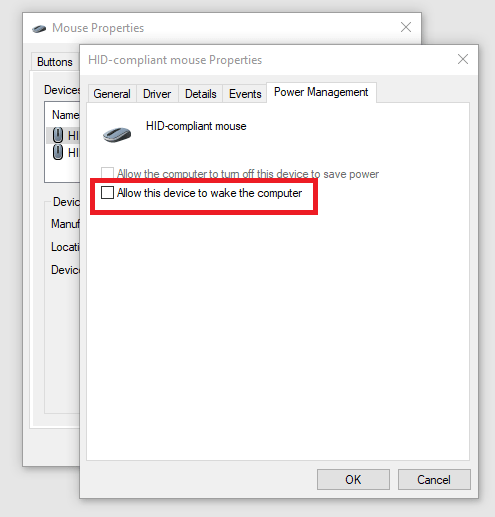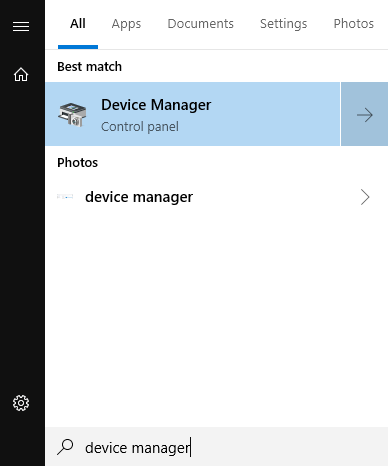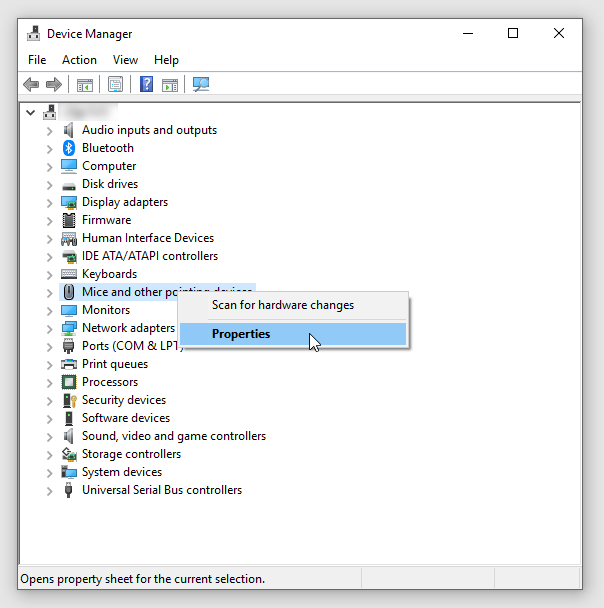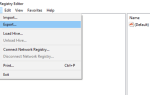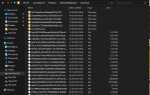Спящий режим — это удобный вариант энергосбережения. Если вы хотите отдохнуть от экрана, вы можете положиться на спящий режим, чтобы сохранить все так, как вы его оставили. Когда вы хотите вернуться к работе, просто разбудить Windows. Вы можете нажать любую клавишу на клавиатуре, кратковременно нажать кнопку питания или слегка двигать мышью, чтобы активировать ОС.
В большинстве случаев перемещение мыши является наиболее удобным способом возврата компьютера из спящего режима. Но для некоторых людей это может стать источником разочарования.
Эта проблема
Быстрые ссылки
- Эта проблема
- Как остановить мышь от пробуждения Windows?
- 1. Откройте «Мышь» из панели управления
- 2. Выберите вкладку «Оборудование» в окне «Свойства мыши».
- 3. Нажмите на кнопку Свойства
- 4. Нажмите кнопку «Изменить настройки» в нижней части экрана.
- 5. Выберите вкладку «Управление питанием».
- 6. Снимите флажок «Разрешить этому устройству разбудить компьютер»
- 7. Нажмите ОК
- Что делать, если вы хотите, чтобы ваша мышь разбудила Windows?
- Нажмите кнопку Пуск
- Тип «Диспетчер устройств»
- Найдите «Мыши и другие указывающие устройства», а затем щелкните по нему правой кнопкой мыши.
- Выберите Свойства
- Выберите вкладку Драйвер
- Нажмите на Обновить драйвер
- Нажмите «Автоматический поиск обновленного программного обеспечения драйвера»
- Слово на клавиатуре
Если у вас чрезвычайно чувствительная мышь, она может регистрировать движение, даже если вы не касаетесь ее. Все что угодно, например, легкое покачивание на столе, активирует мышь. Если ваша мышь работает со сбоями, она может регистрировать движение, когда ничего не происходит.
В этих случаях вы получаете компьютер, который не может оставаться в спящем режиме столько времени, сколько вам нужно. Это приводит к ненужной потере мощности, что особенно неприятно для пользователей ноутбуков. Беспроводная мышь также может активироваться, когда ваш компьютер находится в сумке. Это приводит к потере мощности и небезопасному накоплению тепла.
К счастью, довольно просто не дать компьютеру реагировать на движения мыши. Вы можете сделать это из панели управления. Особенности могут зависеть от вашей версии Windows и установленных драйверов.
Как остановить мышь от пробуждения Windows?
Давайте рассмотрим основные шаги, которые необходимо выполнить, чтобы решить эту проблему.
1. Откройте «Мышь» из панели управления
Для начала вам нужно открыть опцию Мышь. Вы можете нажать на Начните кнопку, выберите Панель управления, а затем найти мышь среди вариантов есть.
Другой способ сделать это — нажать на Начните, а затем введите «мышь» в Поиск программ и файлов поле.
Какой бы вариант вы ни выбрали, появится окно свойств мыши.
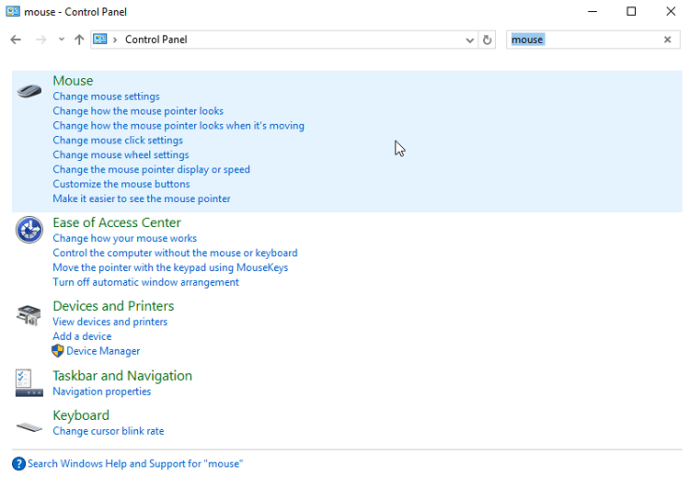
2. Выберите вкладку «Оборудование» в окне «Свойства мыши».
Если вы используете несколько периферийных устройств, выберите соответствующую мышь. Люди, имеющие активные сенсорные панели, должны проявлять особую осторожность при этом.
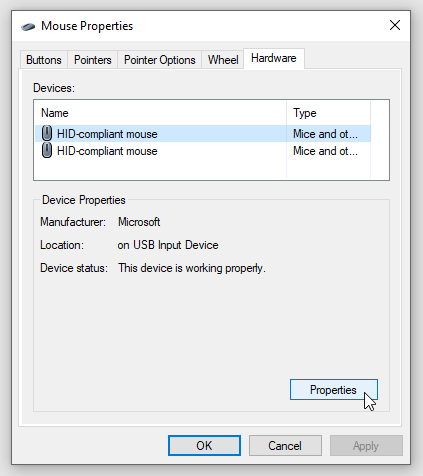
3. Нажмите на кнопку Свойства
Появится окно, показывающее тип вашего устройства. Убедитесь, что выбрана вкладка «Общие».
4. Нажмите кнопку «Изменить настройки» в нижней части экрана.
5. Выберите вкладку «Управление питанием».

6. Снимите флажок «Разрешить этому устройству разбудить компьютер»
7. Нажмите ОК
Имейте в виду, что это не изменит ничего существенного в том, как работает ваш компьютер. Он по-прежнему будет реагировать на другие методы пробуждения вашей операционной системы, и вы сможете нормально пользоваться мышью, когда Windows активирована. Если вы хотите полностью избавиться от мыши, отключите ее от сети — это самый простой вариант.
Что делать, если вы хотите, чтобы ваша мышь разбудила Windows?
Вы можете выполнить те же действия, что и выше, если вы хотите, чтобы ваш компьютер реагировал на вашу мышь, когда он находится в спящем режиме. Возможно, вам придется сделать это, если вы переключились на новую мышь, и она по умолчанию не запускает Windows.
Повторение вышеуказанного процесса работает в большинстве случаев. Но что, если вы не можете найти вкладку «Управление питанием» в разделе «Изменить настройки»?
Существует вероятность того, что ваш компьютер не отвечает на устройства USB, когда он находится в спящем режиме. Чтобы это исправить, вам нужно зайти в BIOS вашего компьютера и изменить некоторые параметры.
Другое потенциальное решение — проверить, все ли драйверы активны. Обновление Windows может повлиять на взаимодействие вашего компьютера с его оборудованием, и вам может потребоваться повторно активировать драйвер.
Чтобы решить проблему с драйвером, вы можете сделать следующее:
- Нажмите кнопку Пуск
- Тип «Диспетчер устройств»

- Найдите «Мыши и другие указывающие устройства», а затем щелкните по нему правой кнопкой мыши.
- Выберите Свойства

- Выберите вкладку Драйвер
- Нажмите на Обновить драйвер
- Нажмите «Автоматический поиск обновленного программного обеспечения драйвера»
Если обновление найдено, вы должны пройти установку. Это может быть все, что нужно вашему компьютеру, чтобы начать отвечать на запросы мыши, когда она находится в спящем режиме. Но если поиск не принес результатов, вам необходимо обновить драйвер вручную, загрузив обновления с веб-сайта производителя.
Слово на клавиатуре
Наличие чувствительной мыши имеет несколько существенных недостатков. Мыши, предназначенные для игр, особенно склонны реагировать на малейшее прикосновение. Хорошей идеей будет остановить их от пробуждения Windows, и вы можете отменить это изменение так же легко.
У вас может быть похожая проблема с чрезмерно чувствительной клавиатурой. Чтобы компьютер не реагировал на клавиатуру в спящем режиме, выполните действия, описанные выше, начиная с панели управления.